Pojemny dysk sieciowy

Aby zapisać konkretny plik bądź katalog (wraz z całą jego zawartością) na dysku sieciowym, wystarczy przenieść go metodą przeciągnij i upuść do folderu 4Sync. Możesz również kliknąć na takim pliku prawym przyciskiem myszki i z menu, które się rozwinie, wybrać opcję Kopiuj do: 4Sync. W tej samej chwili program rozpocznie automatyczną synchronizację folderu 4Sync z twoim kontem w chmurze. Postępy przesyłania plików możesz śledzić, naprowadzając kursor myszki na ikonę aplikacji w pasku zadań.
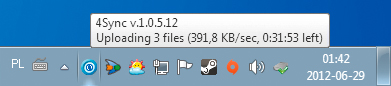

Jeśli potrzebujesz dokładniejszych informacji o postępie synchronizacji folderu z chmurą, kliknij prawym przyciskiem myszki wspomnianą ikonę i z podręcznego menu wybierz Preferences. Wyświetli się okno ustawień programu otwarte na zakładce Account. Stąd dowiesz się, ile procent dostępnej przestrzeni dyskowej jest już aktualnie zajęte, oraz poznasz status przesyłania plików. Po kliknięciu tej linijki tekstu zobaczysz w oknie dokładną listę plików wraz z procentowym postępem synchronizacji.
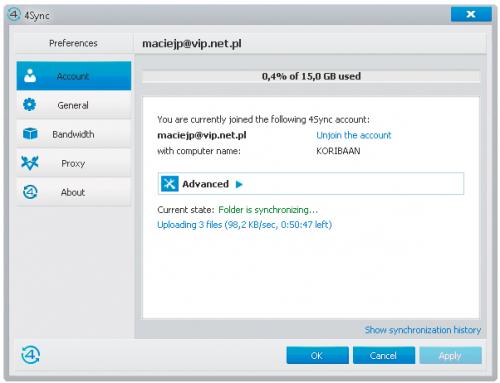

Do przeniesienia na inny komputer całej lub wybranej zawartości dysku sieciowego wystarczy zainstalować na nim opisywane oprogramowanie – 4Sync. Ważne jednak, abyś podczas konfiguracji wybrał opcję Log in existing account, co pozwoli ci zalogować się na założone wcześniej konto. Po zakończeniu instalacji program automatycznie rozpocznie synchronizację folderu z kontem w chmurze, ściągając umieszczone tam pliki na twój drugi (bądź któryś z kolei) komputer.






